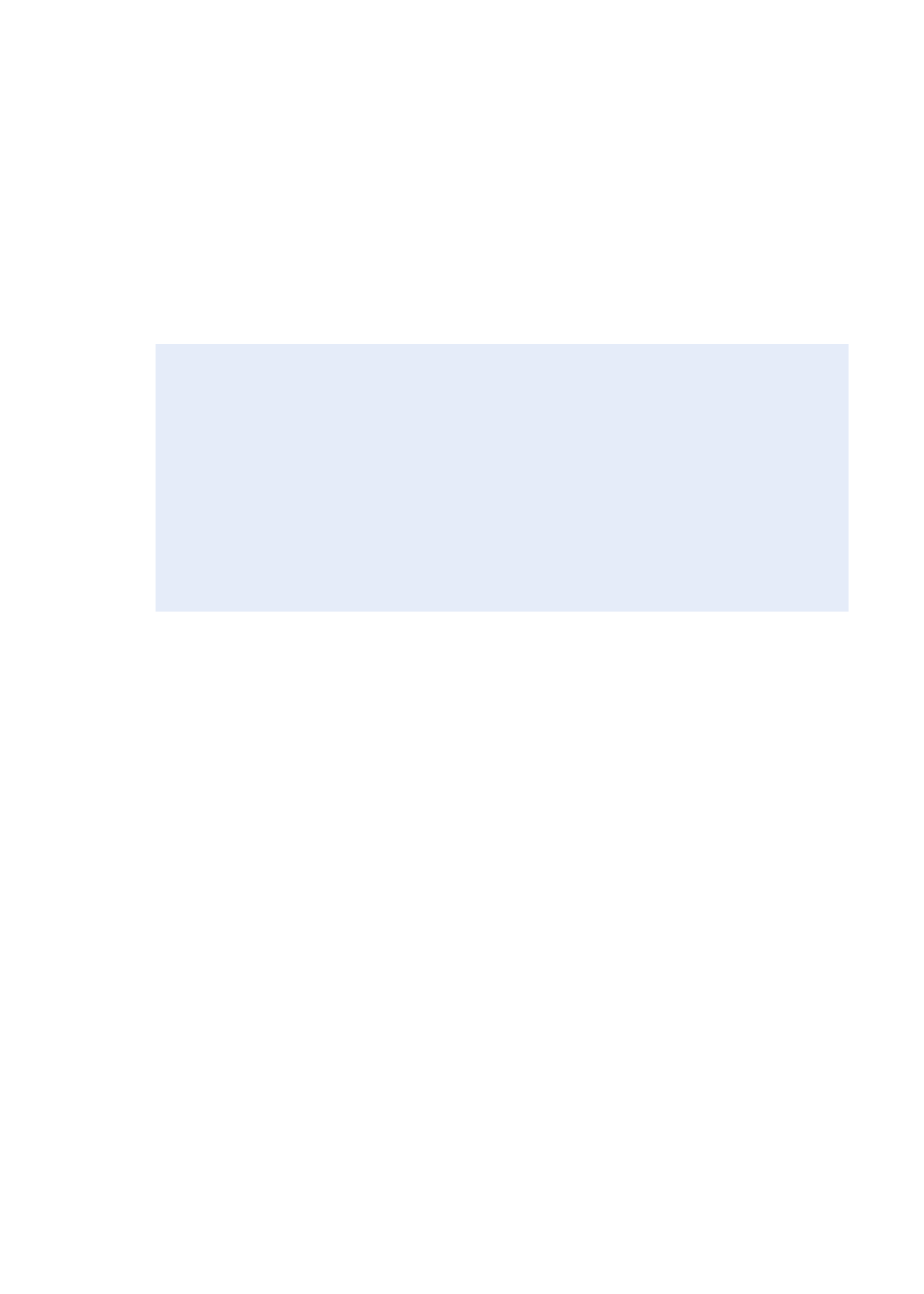
Generelle forslag” nedenfor.
Prøv igen med en anden USB-port, hvis du ikke kan se iPod nano i iTunes.
Â
Genstart computeren, og sørg for, at de nyeste softwareopdateringer er installeret.
Â
Geninstaller den nyeste version af iTunes-software fra Internet.
Â
Gendan iPod nano. Se “
Â
Opdatere og gendanne iPod-software” på side 58.
Generelle forslag
Du kan løse de fleste problemer med iPod nano ved at nulstille den.
Nulstil iPod nano:
Sørg først for, at iPod nano er ladt op. Tryk derefter samtidig på knappen Vågeblus til/fra og Skru
m
ned i 6 sekunder, indtil Apple-logoet vises.
Hvis iPod nano ikke tændes eller reagerer
Batteriet i iPod nano skal muligvis oplades. Slut iPod nano til en USB 2.0-port på computeren eller
m
til en Apple USB-strømforsyning, og genoplad batteriet. Se efter ladesymbolet på skærmen på
iPod nano, og kontroller, at iPod nano faktisk oplades.
Bemærk: På de fleste tastaturer leverer USB-porten ikke strøm nok til at oplade iPod nano. Slut
iPod nano til en USB 2.0-port på computeren.
Prøv de fem løsningsforslag, et for et, indtil iPod nano reagerer.
m
Hvis du vil afmontere iPod nano, men meddelelsen “Forbundet” eller “Synkroniserer” vises
Hvis iPod nano er ved at synkronisere musik, skal du vente, til den er færdig.
m
Vælg iPod nano på enhedslisten i iTunes, og klik på knappen Skub ud (
m
C).
Hvis iPod nano forsvinder fra enhedslisten i iTunes, men meddelelsen “Forbundet” eller
m
“Synkroniserer” stadig vises på skærmen på iPod nano, skal du afmontere iPod nano.
54
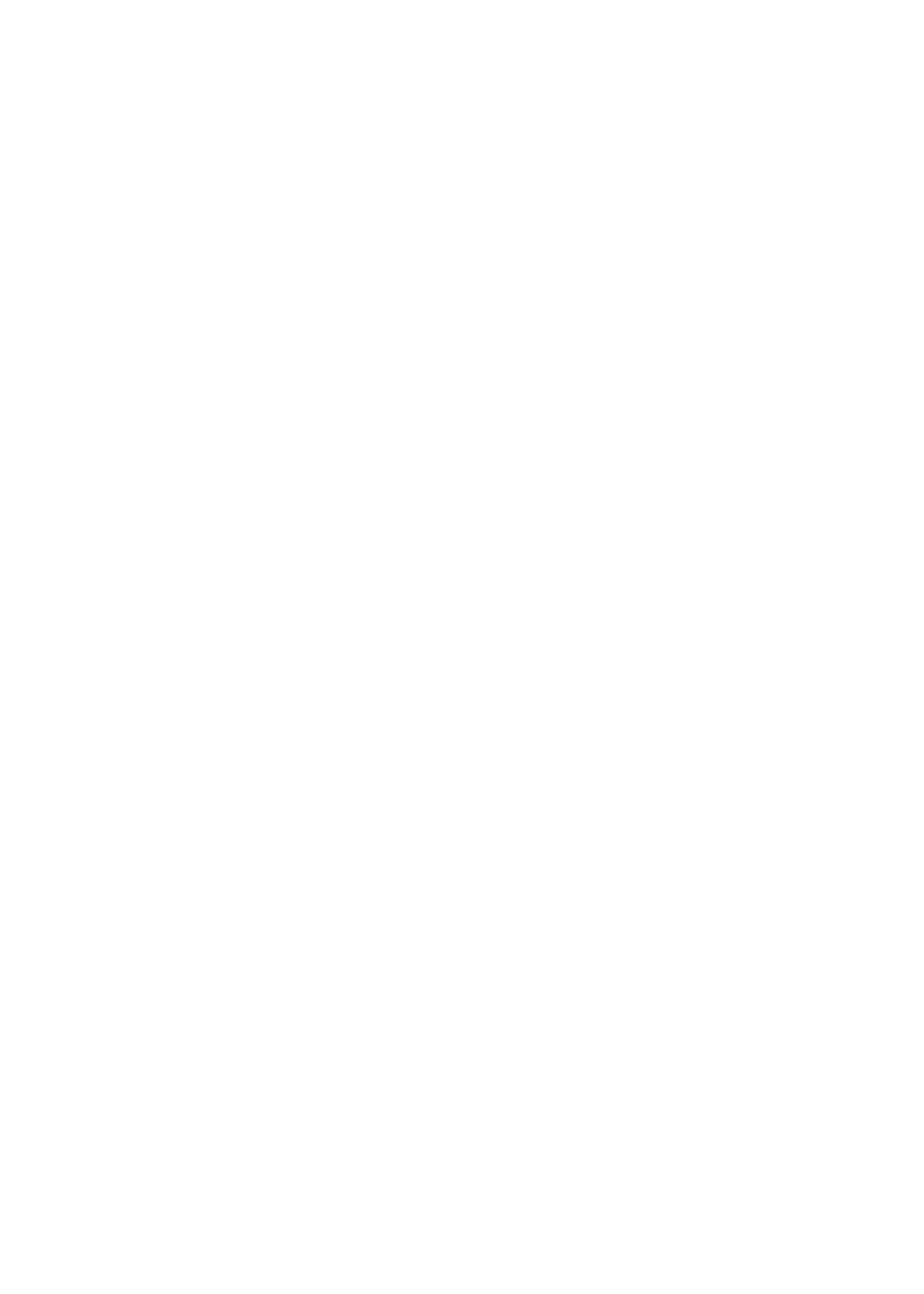
Hvis iPod nano ikke forsvinder fra enhedslisten i iTunes, skal du trække symbolet for iPod nano
m
fra skrivebordet til papirkurven, hvis du bruger en Mac. Hvis du bruger en Windows-computer,
skal du skubbe enheden ud i Denne computer eller klikke på ikonet Sikker fjernelse af hardware
på proceslinjen og vælge iPod nano. Hvis du stadig kan se meddelelsen “Forbundet” eller
“Synkroniserer”, skal du genstarte computeren og skubbe iPod nano ud igen.
Hvis iPod nano ikke afspiller musik
Sørg for, at stikket til øre- eller hovedtelefonerne er skubbet helt ind. Du kan se en illustration af
m
dette på support.apple.com/kb/ts3700?viewlocale=da_DK.
Sørg for, at lydstyrken er justeret korrekt. Måske er der indstillet en maksimal lydstyrke. Du kan
m
ændre eller fjerne denne indstilling i Indstillinger. Se “Indstille maksimal lydstyrke” på side 24.
iTunes 10.0 eller en nyere version (kan hentes fra
m
www.apple.com/dk/itunes/download). Sange,
der er købt i iTunes Store vha. tidligere versioner af iTunes, kan ikke afspilles på iPod nano, før du
opdaterer iTunes.
Hvis du bruger Apple Universal Dock, skal du sørge for, at iPod nano er anbragt korrekt i docken,
m
og at alle kabler er tilsluttet korrekt.
Hvis du slutter iPod nano til computeren, og der ikke sker noget
Sørg for, at du har installeret den nyeste iTunes-software fra
m
www.apple.com/dk/itunes/download.
Prøv at bruge en anden USB-port på computeren.
m
Bemærk: Det anbefales at bruge en USB 2.0-port til tilslutning af iPod nano. USB 1.1 er meget
langsommere end USB 2.0. Hvis du har en Windows-computer, som ikke har en USB 2.0-port, kan
du evt. købe og installere et USB 2.0-kort.
iPod nano skal måske nulstilles (se side
m
54).
Hvis du slutter iPod nano til en bærbar computer vha. et Apple Dock-stik til USB 2.0-kabel, skal du
m
slutte computeren til en stikkontakt, før du tilslutter iPod nano.
Kontroller, at computeren og softwaren opfylder kravene. Se “
m
Hvis du vil kontrollere
systemkravene” på side 57.
Kontroller alle kabler. Afmonter kablet i begge ender, og sørg for, at der ikke er nogen
m
fremmedlegemer i USB-portene. Sæt derefter kablet i igen. Sørg for, at stikkene på kablerne
vender korrekt. De kan kun indsættes på en måde.
Prøv at starte computeren igen.
m
Hvis ingen af disse forslag løser problemet, skal du evt. gendanne software på iPod nano. Se
m
“Opdatere og gendanne iPod-software” på side 58.
Hvis musikken stopper, når skærmen på iPod nano slukker
Kontroller, at porten til øretelefoner er fri for snavs.
m
Sørg for, at stikket til øre- eller hovedtelefonerne er skubbet helt ind. Du kan se en illustration af
m
dette på support.apple.com/kb/ts3700?viewlocale=da_DK.
Hvis iPod nano viser meddelelsen “Slut til strømforsyning”
Denne meddelelse kan vises, hvis der næsten ikke er nogen spænding tilbage på iPod nano, og
m
batteriet skal oplades, før iPod nano kan kommunikere med computeren. Du oplader batteriet ved
at slutte iPod nano til en USB 2.0-port på computeren.
Lad iPod nano være sluttet til computeren, indtil meddelelsen forsvinder, og iPod nano vises
i iTunes eller Finder. Afhængigt af hvor tomt batteriet er, kan det være nødvendigt at oplade
iPod nano i op til 30 minutter, før den kan starte.
Du oplader iPod nano hurtigere, hvis du bruger en Apple USB-strømforsyning (ekstraudstyr).
55
Kapitel 11
Gode råd og fejlfinding
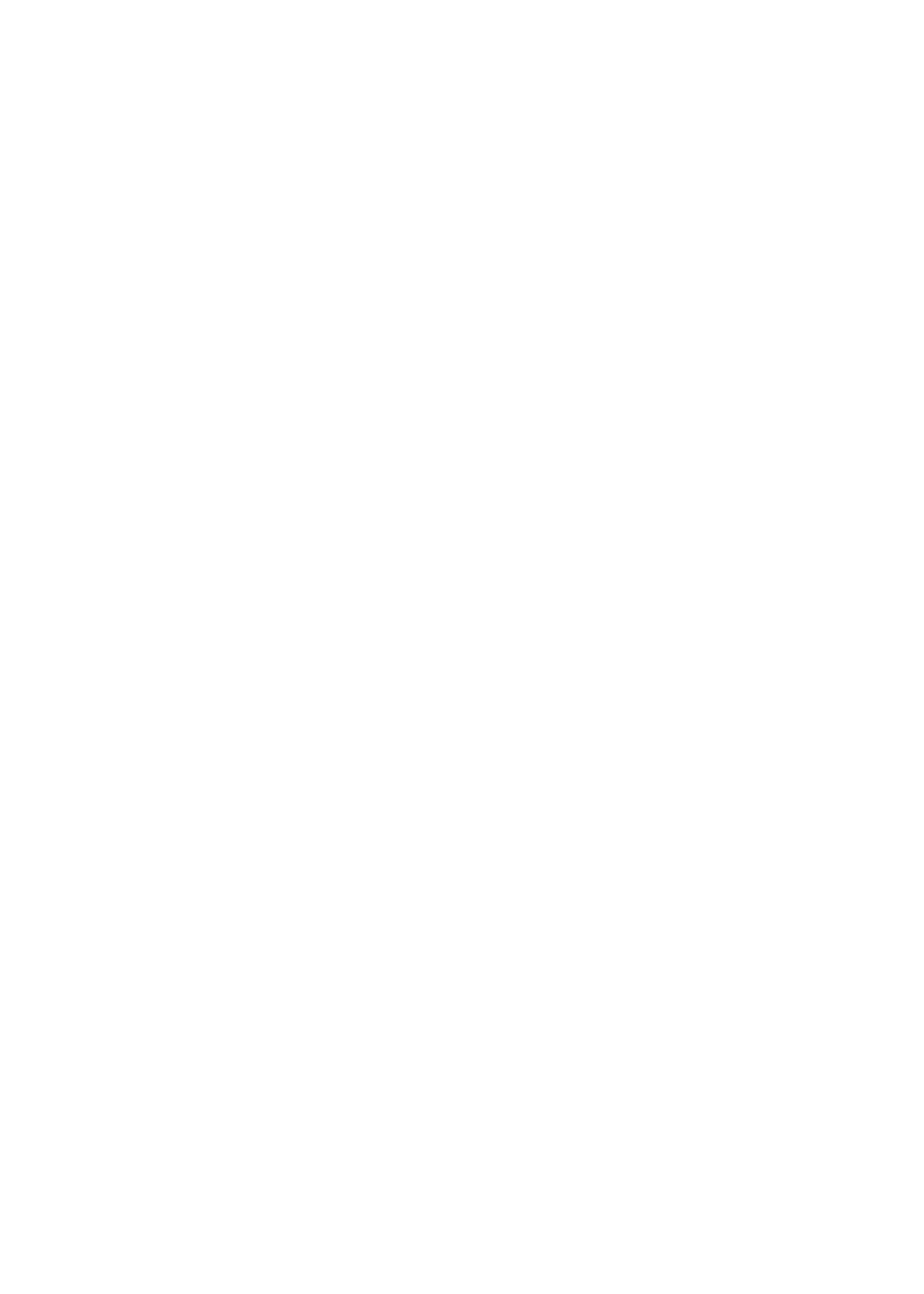
Hvis iPod nano viser meddelelsen “Brug iTunes til at gendanne”
Sørg for, at du har installeret den nyeste iTunes-software på computeren (hent den fra
m
www.apple.com/dk/itunes/download.
Slut iPod nano til computeren. Når iTunes starter, skal du følge vejledningen på skærmen for at
m
gendanne software til iPod nano.
Hvis det ikke løser problemet at gendanne software til iPod nano, skal iPod nano muligvis
m
repareres. Du kan arrangere service på webstedet med service og support til iPod på
www.apple.com/dk/support/ipod.
Hvis du ikke kan føje en sang eller et andet emne til iPod nano
Sangen har måske et format, som iPod nano ikke understøtter. Følgende lydformater understøttes
m
af iPod nano. Disse inkluderer formater til lydbøger og podcasting:
AAC (M4A, M4B, M4P, op til 320 kbps)
Â
Apple Lossless (et komprimeret format i høj kvalitet)
Â
MP3 (op til 320 kbps)
Â
MP3 Variable Bit Rate (VBR)
Â
WAV
Â
AA (audible.com spoken word, formaterne 2, 3 og 4)
Â
AIFF
Â
En sang, der er kodet i Apple Lossless-format, har cd-kvalitet, men fylder kun halvt så meget, som
hvis den var kodet i AIFF- eller WAV-format. Den samme sang kodet i AAC- eller MP3-format fylder
endnu mindre. Når du importerer sange fra en cd vha. iTunes, konverteres de som standard til
AAC-format.
Hvis du har en sang i iTunes, som ikke understøttes af iPod nano, kan du konvertere den til et
format, som iPod nano understøtter. Du kan få flere oplysninger i iTunes-hjælp.
Med iTunes til Windows kan du konvertere WMA-filer, der ikke er beskyttet, til AAC- eller MP3-
format. Det kan være nyttigt, hvis du har et bibliotek med musik, der er kodet i WMA-format.
iPod nano understøtter ikke audible.com format 1-, MPEG Layer 1- og MPEG Layer 2- og WMA-
lydarkiver/-filer.
Hvis iPod nano viser meddelelsen “Opret forbindelse til iTunes for at aktivere Genius”
Du har ikke slået Genius til i iTunes, eller du har ikke synkroniseret iPod nano, efter du slog Genius
m
til i iTunes. Se “Oprette Genius-spillelister” på side 27.
Hvis iPod nano viser meddelelsen “Genius er ikke tilgængelig til den valgte sang”
Genius er slået til, men kan ikke oprette en Genius-spilleliste vha. den valgte sang. Der føjes hele
m
tiden nye sange til Genius-databasen i iTunes Store, så prøv snart igen.
Hvis iPod nano ikke kan modtage et radiosignal
Sørg for, at øre- eller hovedtelefonerne er tilsluttet korrekt.
m
Prøv at flytte kablet til øre- eller hovedtelefonerne, og sørg for, at kablet ikke er rullet op eller
m
snoet.
Flyt til et område med bedre modtageforhold, f.eks. i nærheden af et vindue eller udendørs.
m
Hvis du kommer til at indstille iPod nano til at bruge et sprog, som du ikke forstår
Du kan nulstille sproget:
m
a
Tryk på Indstillinger på hjemmeskærmen.
b
Tryk på den tredje kommando på menuen oppefra (Generelt).
56
Kapitel 11
Gode råd og fejlfinding

c
Svirp til slutningen af listen, og tryk på den sidste kommando på menuen (Sprog).
d
Tryk på dit sprog, og tryk derefter på knappen øverst på menuen (OK).
Du kan også nulstille alle indstillinger (synkroniseret indhold bliver ikke slettet eller ændret). Tryk
m
på Indstillinger, tryk på den sidste kommando på menuen (Nulstil indstillinger), og tryk derefter på
den røde knap (Nulstil).
Hvis du ikke kan finde kommandoen Nulstil indstillinger, kan du gendanne de originale
m
indstillinger på iPod nano og vælge et sprog. Se “Opdatere og gendanne iPod-software” på
side 58.
Hvis iPod nano ikke reagerer, og der vises et felt omkring emner på skærmen
VoiceOver er måske slået til, og du skal bruge VoiceOver-bevægelser til at slå det fra (se “
m
Slå
VoiceOver fra på iPod nano vha. VoiceOver-bevægelser:” på side 51.
Hvis iPod nano læser teksten på skærmen op
VoiceOver er måske slået til, og du skal bruge VoiceOver-bevægelser til at slå det fra (se “
m
Slå
VoiceOver fra på iPod nano vha. VoiceOver-bevægelser:” på side 51.
Hvis du vil kontrollere systemkravene
Før du kan bruge iPod nano, skal du have:
En af de følgende computerkonfigurationer:
m
En Mac med en USB 2.0-port
Â
En Windows-computer med en USB 2.0-port eller et USB 2.0-kort installeret
Â
Et af de følgende operativsystemer:
m
Mac OS X v10.5.8 eller en nyere version
Â
Windows 7
Â
Windows Vista
Â
Windows XP Home eller Professional med Service Pack 3 eller en nyere version
Â
iTunes 10.0 eller en nyere version (hent det fra
m
www.apple.com/dk/itunes/download)
Hvis din Windows-computer ikke har en USB 2.0-port, kan du købe og installere et USB 2.0-kort.
Du kan få flere oplysninger om kabler og kompatible USB-kort på www.apple.com/dk/ipod.
Til Mac kræves iPhoto 8.1 eller en nyere version til overførsel af fotografier og album til iPod nano.
Denne software er valgfri. iPhoto kan allerede være installeret på din Mac, så se efter i mappen
Programmer.
Både på Mac- og Windows-computere kan iPod nano synkronisere digitale fotografier fra mapper
på computerens harddisk.
Hvis du vil bruge iPod nano med både en Mac og en Windows-computer
Hvis du bruger iPod nano med en Mac og vil bruge den med en Windows-computer, skal du
m
gendanne iPod-software til brug med Windows-computeren (se “Opdatere og gendanne iPod-
software” på side 58). Når du gendanner iPod-software, slettes alle data på iPod nano, inklusive alle
sange.
Vigtigt:
Når du gendanner iPod-software, slettes alle data på iPod nano, inklusive sange.
Du kan ikke skifte fra at bruge iPod nano med en Mac til at bruge den med en Windows-
computer uden at slette alle data på iPod nano.
57
Kapitel 11
Gode råd og fejlfinding